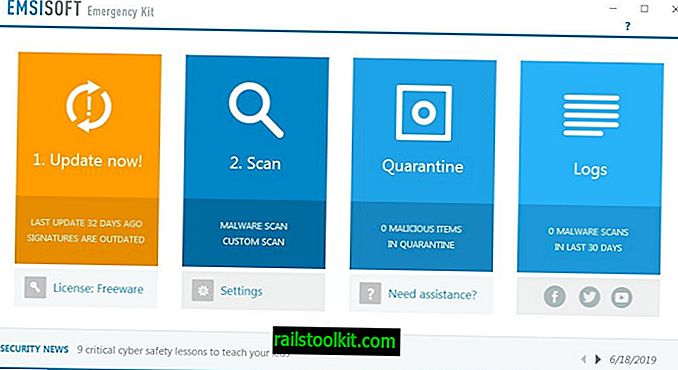Нещодавно я провів дві розмови з користувачами Firefox, які не знали, що Firefox прийшов із засобами збільшення та зменшення розміру веб-сайту. Вони використовували зовнішні програми для збільшення частин екрана, і там дивувались, що вони можуть досягти такого ж ефекту як у веб-переглядачі.
Усі параметри масштабування доступні в меню Перегляд у Firefox. Користувачі Firefox знаходять варіанти збільшення, зменшення масштабів та відновлення рівня за замовчуванням у підменю Збільшити.
Примітка . У нових версіях Firefox рядок меню більше не відображається за замовчуванням. Ви можете натиснути клавішу Alt на клавіатурі, щоб відобразити її, щоб мати доступ до меню Перегляд та його параметрів масштабування.
Також є один додатковий варіант змінити режим збільшення масштабу за замовчуванням, щоб лише масштабувати текст веб-сайту. Типова поведінка - це масштабування всіх елементів веб-сайту. Небагато користувачів використовуватиме меню Перегляд> Збільшити, хоча для збільшення Firefox. Це просто займає багато часу, тому такий же ефект можна досягти і за допомогою комбінацій клавіш:
- Збільшити: [CTRL +] або [CTRL маховик вгору]
- Зменшення масштабу: [CTRL -] або [CTRL маховик вниз]
- Скинути масштаб: [CTRL 0]
Комбінації клавіш дуже зручні, якщо ви натрапите на погано розроблені веб-сайти або на ті, що використовують зображення чи інші елементи, які ледве розшифровані в режимі перегляду за замовчуванням. Єдине, що слід усвідомити, це те, що рівень масштабування працює на доменній основі. Кілька сторінок одного і того ж домену, відкритих на різних вкладках, буде здійснено масштабуванням.
Ви також можете додати кнопки управління масштабуванням до інтерфейсу Firefox. Найпростіший варіант зробити це - натиснути клавішу Alt, щоб відкрити головну панель інструментів, і виберіть Перегляд> Панелі інструментів> Налаштувати на ній.
Вам потрібно знайти кнопку Zoom Controls, яку можна перетягнути на панель інструментів Firefox, щоб вона стала доступною для неї постійно.
Оновлення : Користувачі Firefox також можуть встановити розширення Firefox Mouse Zoom, що додає параметри масштабування сторінки для миші. Крім того, це дозволяє користувачам змінювати рівні масштабування за замовчуванням, наприклад, робити їх більш деталізованими або збільшувати доступний максимальний рівень збільшення. Максимальний рівень збільшення - 300%, мінімальний - 30%, якого має вистачити для всіх веб-сайтів. Клацання правою кнопкою миші на сторінці та використання колеса миші збільшує чи зменшує кількість активних сторінок.